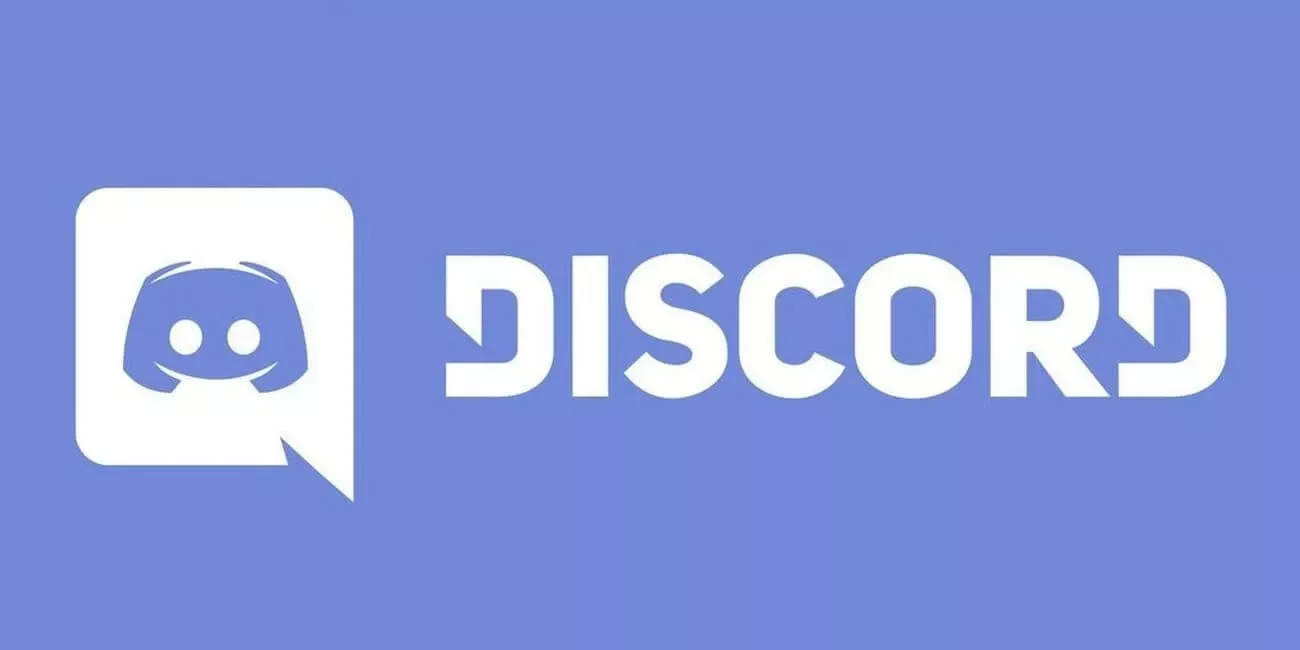
অনৈক্য এটি গেমিং ক্ষেত্রের মধ্যে সবচেয়ে জনপ্রিয় প্ল্যাটফর্মগুলির মধ্যে একটি। বন্ধুদের সাথে বা অন্যান্য খেলোয়াড়দের সাথে মজা করার জন্য, মাইক্রোফোন ব্যবহার অপরিহার্য। এটি ইন্টারঅ্যাক্ট করার, টিম গেমে সমন্বয় করার এবং মজাদার মন্তব্য করার মাধ্যম। খেলার আরও একটি অংশ। সেজন্য যখন ডিসকর্ড মাইক্রোফোন সনাক্ত না করা আমরা একটু হারিয়ে অনুভব করি। সেসব ক্ষেত্রে কী করবেন?
এই পোস্টে আমরা এই ত্রুটিটি বিশ্লেষণ করতে যাচ্ছি যা প্রায়শই ডিসকর্ডে ঘটে। যদি প্ল্যাটফর্ম আমাদের মাইক্রোফোন চিনতে না পারে, সেখানে একটি সংখ্যা আছে ঠাট যাতে আমরা একটি সহজ এবং দ্রুত উপায়ে সমস্যা সমাধানের চেষ্টা করতে পারি।
বলার প্রথম জিনিসটি হল যে এই ত্রুটিটি সবচেয়ে ঘন ঘন হয়ে উঠেছে, অন্তত এটিই ডিসকর্ড ব্যবহারকারীদের অভিযোগ এবং ত্রুটি রিপোর্ট থেকে বের করা হয়েছে। এই ব্যর্থতা ঘটতে পারে কারণ অনেক, যদিও বেশিরভাগ ক্ষেত্রেই ঠিক করা তুলনামূলকভাবে সহজ। যদি ডিসকর্ড আপনার মাইক্রোফোন সনাক্ত না করে এবং আপনি এই সমস্যাটির অবসান ঘটাতে চান, তাহলে আমরা আপনাকে পড়া চালিয়ে যাওয়ার পরামর্শ দিচ্ছি:
অডিও ইনপুট সমস্যা
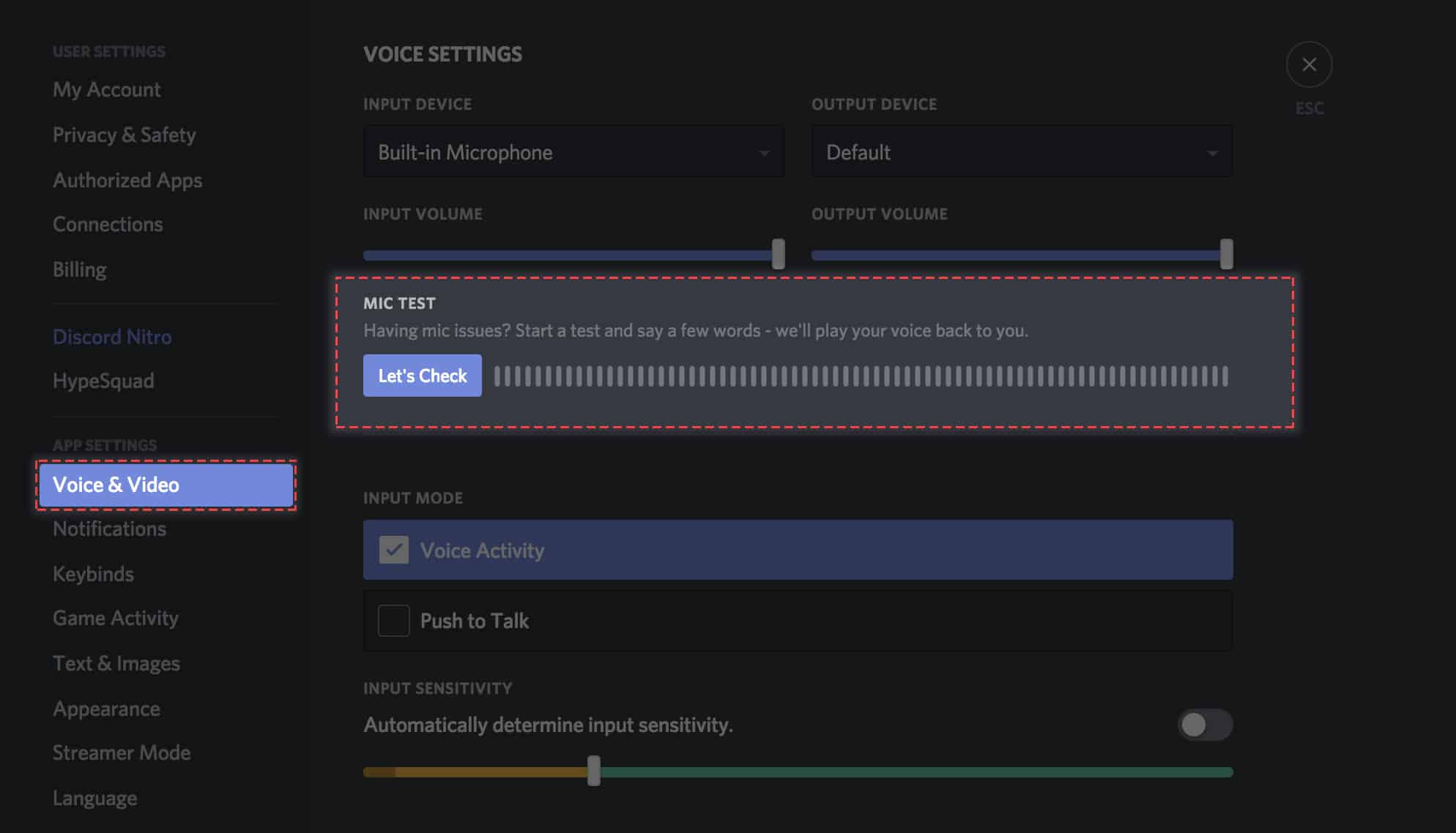
ডিসকর্ড আমাদের মাইক্রোফোন সনাক্ত করতে না পারে এমন একটি সাধারণ কারণ হল এটি। এটি আসলে একটি বিস্তৃত বাগ যা সমস্ত অডিও ইনপুটকে প্রভাবিত করে, এর থেকে একটি সহ মাইক. এইভাবে আমরা এই অসুবিধাটি সমাধান করতে পারি:
- প্রথমত, আপনাকে করতে হবে রিবুট করুন এবং সমস্ত সেটিংস রিসেট করুন।
- এর পরে, আমরা আমাদের ডিভাইসটি পুনরায় চালু করি এবং ডিসকর্ড অ্যাপটি আমাদের দেখানোর জন্য অপেক্ষা করি ব্যাকআপ বার্তা।
- ভয়েস সেটিংস রিসেট করতে, আমরা বিভাগে যাই "সেটিংস" এবং, এটিতে, বিকল্পে "ভয়েস এবং ভিডিও".
- অবশেষে, আমরা পৃষ্ঠার নীচে যাই যেখানে আমরা ইনপুট ডিভাইসটি পুনরায় কনফিগার করতে পারি যা আমরা ব্যবহার করতে যাচ্ছি।
বাহ্যিক মাইক্রোফোনের ত্রুটি
একবার অডিও ইনপুট ত্রুটিগুলি বাতিল হয়ে গেলে, পরের জিনিসটি পরীক্ষা করে দেখতে হবে যে বাহ্যিক মাইক্রোফোনটি সঠিকভাবে কাজ করে কিনা বা বিপরীতে, একটি ত্রুটি রয়েছে কিনা৷ সেগুলি নির্দেশিত ক্রম অনুসারে আমরা এই পদক্ষেপগুলি অনুসরণ করে এটি করব:
- যতটা স্পষ্ট মনে হতে পারে, সবার আগে আমাদের যাচাই করতে হবে যে আমাদের মাইক্রোফোন জ্যাক (এটি একটি 3.5 জ্যাক বা একটি USB সংযোগকারী হতে পারে) আমাদের কম্পিউটারের সাথে সঠিকভাবে সংযুক্ত। এটি বিভিন্ন এন্ট্রি চেষ্টা করার পরামর্শ দেওয়া হয়.
- সংযোগ ঠিক থাকলে, আমরা পরীক্ষা করি যে কোনোটিই সক্রিয় নেই নিঃশব্দ বিকল্প আমাদের ডিভাইসে সক্রিয়।
- আমাদের নিশ্চিত করতে হবে যে আমাদের কাছে সর্বশেষ আছে ড্রাইভার আপডেট আমাদের ডিভাইসে। যদি তা না হয় তবে আপনাকে সেগুলি ডাউনলোড করতে এগিয়ে যেতে হবে, কারণ অনেক ক্ষেত্রে এটি অনেক অপারেটিং ত্রুটির উত্স।

কখনও কখনও ত্রুটি কারণ আমরা আছে দুটি মাইক্রোফোন সংযুক্ত, যা দিয়ে আমরা ডিসকর্ডের জন্য একটি দ্বন্দ্ব তৈরি করছি। এমন অনেক লোক আছে যারা বিভিন্ন কারণে দুই বা ততোধিক মাইক্রোফোন ব্যবহার করে। যখন এটি ঘটে তখন ডিসকর্ড দ্বারা আমরা কোন মাইক্রোফোন সনাক্ত করতে চাই তা নির্ধারণ করা গুরুত্বপূর্ণ। আমরা এটি এইভাবে করতে পারি:
- আমরা যাচ্ছি "ব্যবহারকারী সেটিংস"।
- আমরা বিকল্পটি নির্বাচন করি "ভয়েস এবং ভিডিও"।
- আমরা ইনপুট ডিভাইস নির্বাচন করি।
আমরা সঠিক মাইক্রোফোন বেছে নিয়েছি তা নিশ্চিত করতে, আমরা একটি সাধারণ পরীক্ষা করতে পারি: ভলিউম বাড়ান এবং একটি ছোট সঞ্চালন করুন শব্দ পরীক্ষা বিবাদে।
ডিভাইস ভয়েস সেটিংস

সমস্যা চলতে থাকলে পরবর্তী পর্যায়ে যেতে হবে। এই গঠিত আমাদের ডিভাইসে ভয়েস সেটিংস রিসেট করুন. এই ক্রিয়াটি সম্পাদন করতে, নিম্নলিখিত পদক্ষেপগুলি অনুসরণ করতে হবে:
- প্রথমে আমরা যান "ব্যবহারকারীর সেটিংস", যেখানে আমরা এর বিকল্পটি নির্বাচন করি "ভয়েস".
- একবার এই বিকল্পের ভিতরে, পরবর্তী ধাপ হল বিকল্পটি নির্বাচন করা "অক্ষম করুন"। এই ধাপে আমাদের অপশনটি সক্রিয় করতে হবে "গ্যারান্টি QoS প্যাকেট অগ্রাধিকার"।
- তারপর আপনাকে "ব্যবহারকারী কনফিগারেশন" বিকল্পটি বেছে নিতে হবে।
- আমরা প্রথমে নির্বাচন করি "ভয়েস" এবং পরে "সক্রিয় করুন" (বিকল্প নির্বাচন করা "লিগেসি অডিও সাবসিস্টেম ব্যবহার করা").
- শেষ করতে, আমরা আমাদের দলের সংযোগ অন্য এন্ট্রি পয়েন্টে পরিবর্তন করি এবং প্রশাসক হিসাবে ডিসকর্ড অ্যাপ্লিকেশনটি পুনরায় চালু করি।
মাইক্রোফোন ড্রাইভার আপডেট করুন
সবচেয়ে সাধারণ হল যে যদি ডিসকর্ড মাইক্রোফোনটি সনাক্ত না করে তবে ব্যাখ্যাটি সম্পর্কিত কিছু সমস্যায় মাইক্রোফোন এবং সাউন্ড সিস্টেমের জন্য ড্রাইভার বা কন্ট্রোলার. এই সমস্যাগুলি সমাধান করার সর্বোত্তম পদ্ধতি হল উভয় আপডেট করা। এই পদক্ষেপগুলি অনুসরণ করতে হবে:
- আমাদের কম্পিউটারে, আমরা যেতে "নিয়ন্ত্রণ প্যানেল" এবং আমরা বিকল্পটি নির্বাচন করি "ডিভাইস প্রশাসক"।
- সেখানে আমরা ক্লিক করি "অডিও ইনপুট এবং আউটপুট"।
- উপরের সাইডবারে, বিকল্পটিতে ক্লিক করুন "ডিভাইস ড্রাইভার আপডেট করুন।"
- দেখানো দুটি বিকল্পের মধ্যে, আমরা একটি বেছে নিন "আমাদের ড্রাইভার স্বয়ংক্রিয়ভাবে আপডেট করুন।"
কি হবে যদি ডিসকর্ড মাইক্রোফোন সনাক্ত করে, কিন্তু মাইক্রোফোন শোনা যায় না?
এটিও ঘটতে পারে যে ডিসকর্ড মাইক্রোফোন সনাক্ত করে এবং সবকিছু সত্ত্বেও, এটি এখনো শোনা হয়নি. তাহলে কি হচ্ছে? আমরা কি করতে পারি? এখানে কিছু সমাধান আছে:
- মাইক্রোফোন সংযোগ বিচ্ছিন্ন করুন এবং পুনরায় সংযোগ করুন. এটি ক্লাসিক "টার্ন অফ এবং অন আবার" ট্রিকটির একটি বৈকল্পিক যা আমাদের অনেক ঝামেলা থেকে বের করে দেয়।
- চেক করুন যে ইনপুট ভলিউম সাউন্ড বার এটি কমপক্ষে 50%।
- চেক করুন যে "পুশ টু টক" বিকল্প এমন কিছু যা প্রায়ই উপেক্ষা করা যায়।